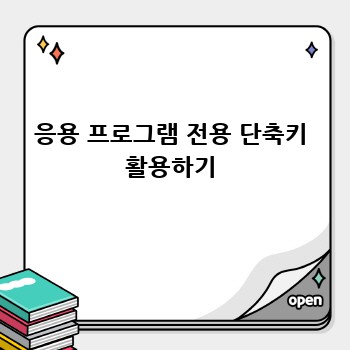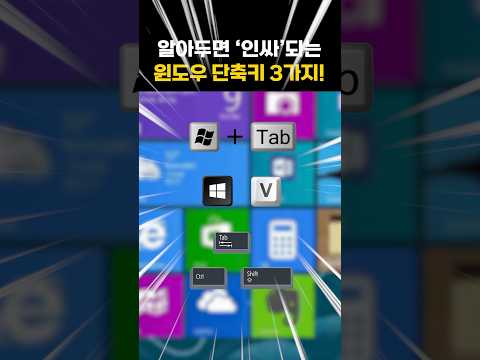매일 컴퓨터 앞에 앉아 같은 작업을 반복하고 있나요? 마우스를 클릭하고 메뉴를 찾는 시간이 아까워 답답한 적 있으신가요? 단 3분만 투자하면 윈도우 단축키의 놀라운 세계를 경험하고, 업무 효율을 획기적으로 높일 수 있어요! 지금 바로 윈도우 단축키의 숨겨진 힘을 발견하고, 시간을 절약하며 더욱 생산적인 하루를 만들어봐요! ✨
핵심 윈도우 단축키 3가지
- 윈도우 키 + D: 바탕화면 표시/숨기기. 정신없이 창을 열어놓고 작업하다가 바탕화면을 순식간에 보고 싶을 때 최고예요!
- 윈도우 키 + L: 잠금 화면으로 이동. 자리 비울 때, 혹은 잠시 다른 일을 할 때 간편하게 컴퓨터를 보호할 수 있어요!
- Ctrl + C / Ctrl + V: 복사 & 붙여넣기. 매일 수십 번씩 사용하는 단축키죠! 이제 이 단축키 없이는 살 수 없을 거예요!
자주 사용하는 윈도우 단축키 모음
윈도우 단축키는 크게 파일 관리, 창 관리, 편집 기능 등으로 나눌 수 있어요. 각 기능별로 자주 사용하는 단축키들을 정리해 보았으니, 필요에 따라 활용해 보세요!
| 기능 | 단축키 | 설명 |
|---|---|---|
| 파일 관리 | Windows 키 + E | 파일 탐색기 열기 |
| Ctrl + A | 모든 항목 선택 | |
| Ctrl + X | 잘라내기 | |
| Ctrl + C | 복사 | |
| Ctrl + V | 붙여넣기 | |
| Ctrl + Z | 실행 취소 | |
| Delete | 삭제 | |
| Shift + Delete | 휴지통을 건너뛰고 삭제 | |
| 창 관리 | Windows 키 + 왼쪽/오른쪽 화살표 | 창을 화면의 왼쪽/오른쪽 절반으로 이동 |
| Windows 키 + 위쪽 화살표 | 창을 화면 상단으로 최대화 | |
| Windows 키 + 아래쪽 화살표 | 창을 최소화 | |
| Alt + Tab | 열려있는 창 전환 | |
| Windows 키 + Tab | 작업 보기 | |
| Windows 키 + Shift + 왼쪽/오른쪽 화살표 | 현재 창을 다른 모니터로 이동 | |
| 편집 기능 | Ctrl + B | 굵게 |
| Ctrl + I | 기울임꼴 | |
| Ctrl + U | 밑줄 | |
| Ctrl + F | 찾기 | |
| Ctrl + H | 바꾸기 | |
| Ctrl + S | 저장 |
자, 이제부터는 단축키 마법사가 되어보세요! 🧙♂️
응용 프로그램 전용 단축키 활용하기
일반적인 윈도우 단축키 외에도, 각 응용 프로그램마다 고유의 단축키들이 존재해요. 예를 들어, 웹 브라우저에서는 Ctrl + T(새 탭 열기), Ctrl + Shift + T(닫은 탭 열기) 등의 단축키가 매우 유용하게 쓰입니다. 자신이 자주 사용하는 프로그램들의 단축키들을 찾아보고 활용하면, 더욱 효율적인 작업이 가능해요! ✨
윈도우 단축키 활용 사례: 시간 절약의 마법!
저는 예전에는 마우스만 사용해서 컴퓨터를 사용했는데요. 윈도우 단축키를 배우고 나서 정말 세상이 달라졌어요! 특히, 여러 창을 동시에 열어놓고 작업할 때, Alt + Tab을 이용해 창을 빠르게 전환하는 것이 정말 편리하더라고요. 이전에는 마우스로 창을 찾고 클릭하는데 시간을 많이 썼는데, 이제는 단축키 하나로 훨씬 빠르게 작업을 할 수 있게 되었어요! 😊
자주 묻는 질문(FAQ)
Q1. 윈도우 단축키를 쉽게 배우는 방법은 무엇인가요?
A1. 처음에는 자주 사용하는 몇 가지 단축키부터 익히는 것이 좋아요. 그리고 자신이 자주 사용하는 프로그램의 단축키들을 중심으로 익히면 더욱 효과적이랍니다. 꾸준히 사용하다 보면 자연스럽게 익숙해질 거예요!
Q2. 윈도우 버전에 따라 단축키가 다르나요?
A2. 대부분의 기본적인 윈도우 단축키는 버전에 관계없이 동일하게 작동하지만, 일부 기능은 버전에 따라 다를 수 있어요. 자신의 윈도우 버전에 맞는 단축키 목록을 확인하는 것이 좋습니다.
Q3. 단축키를 잊어버렸을 때 어떻게 찾나요?
A3. 인터넷 검색을 통해 윈도우 단축키 목록을 쉽게 찾아볼 수 있어요. 또한, 윈도우 자체에도 도움말 기능이 있으니 활용해보세요.
함께 보면 좋은 정보: 윈도우 단축키 심화편
윈도우 탐색기 단축키 활용법
윈도우 탐색기는 파일 및 폴더를 관리하는 데 필수적인 프로그램이에요. 윈도우 탐색기에서 사용 가능한 유용한 단축키들을 알아두면 작업 효율을 높일 수 있어요. 예를 들어, Ctrl + N은 새 폴더를 생성하고, F2는 선택된 항목의 이름을 바꾸는 데 사용됩니다. Shift 키와 함께 Delete 키를 누르면 휴지통을 거치지 않고 파일을 바로 삭제할 수 있어요. 이러한 단축키들을 활용하면 파일 및 폴더 관리를 더욱 효율적으로 수행할 수 있답니다.
가상 데스크탑 활용하기
윈도우 10 이상에서는 가상 데스크탑 기능을 이용하여 여러 작업 공간을 만들 수 있어요. Windows 키 + Ctrl + 왼쪽/오른쪽 화살표 단축키를 사용하면 가상 데스크탑 간을 전환할 수 있고, Windows 키 + Ctrl + D는 새로운 가상 데스크탑을 생성합니다. 가상 데스크탑을 효과적으로 활용하면, 여러 프로그램을 동시에 열어놓고 작업하더라도 깔끔하게 정리하고 효율적으로 작업할 수 있어요!
윈도우 단축키 커스터마이징
윈도우 단축키를 자신에게 맞게 변경하고 싶다면, 설정 앱에서 키보드 설정을 변경할 수 있습니다. 하지만 시스템의 기본적인 동작에 영향을 줄 수 있으므로, 변경 전에 신중하게 고려하는 것이 좋아요.
‘윈도우 단축키’ 글을 마치며…
이제 윈도우 단축키의 세계에 발을 들여놓았으니, 숙달될 때까지 꾸준히 활용해 보세요. 처음에는 어색하고 익숙하지 않더라도, 조금씩 습관처럼 사용하다 보면, 어느새 마우스를 찾는 손길이 줄어들고, 업무 효율이 높아지는 자신을 발견할 수 있을 거예요! 시간을 절약하고 생산성을 높이는 윈도우 단축키 마스터의 길을 응원합니다! 🎉